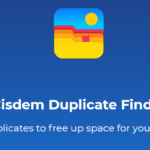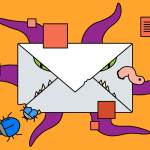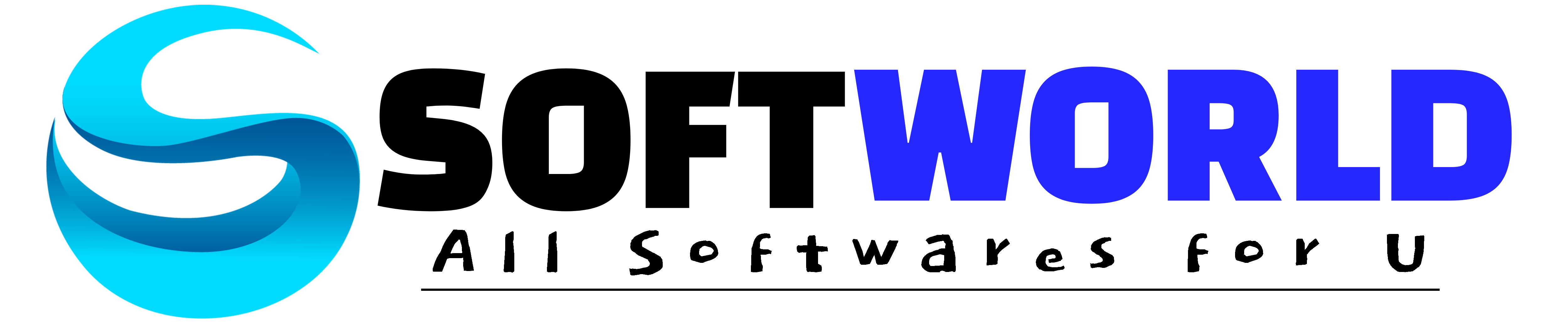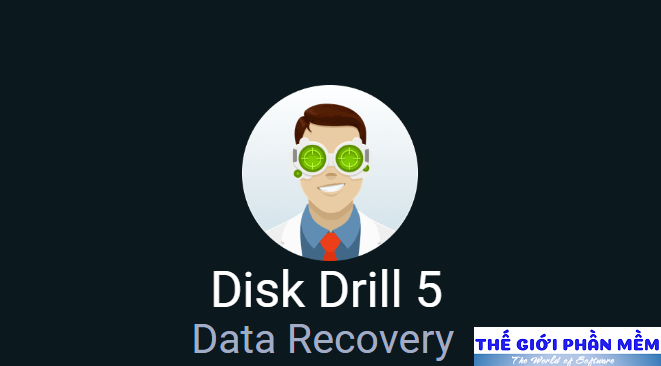1. Disk Drill là gì? Khi nào thì bạn cần tới phần mềm Disk Drill?
Như chúng ta đã biết, những dữ liệu được lưu trữ trên ổ cứng, ổ dữ liệu rời… sẽ tồn tại ở đó mãi nếu chúng ta không xóa chúng. Điều đó là hiển nhiên. Tuy nhiên trong chúng ta đôi lúc cũng vô tình làm những phải những điều mà chúng ta thực sự không muốn làm. Một thao tác nhầm lẫn, một chút lơ là thì bao nhiêu dữ liệu quý giá của chúng ta sẽ không cách mà bay.
Điều này người viết cũng đã từng mắc phải. Khi Ghost nhầm ổ đĩa làm toàn bộ dữ liệu ổ DATA trống trơn. Thực sự rất đau khổ cho những người có nhiều dữ liệu cá nhân như người viết.
Hiểu được điều này, rất nhiều hãng phần mềm đã phát triển những phần mềm cứu hộ. Cứu những dữ liệu vô tình bị đánh mất của người dùng. Có hàng trăm phần mềm như vậy từ nhiều hãng. Tuy nhiên Thegioiphanmem.info xin giới thiệu phần mềm của hãng CleverFiles, một phần mềm được đánh giá rất cao về khả năng cứu hộ dữ liệu: Disk Drill.
2. Những đặc điểm chính của phần mềm Disk Drill
2.1 Khôi phục file một cách hoàn hảo:
Khôi phục các file đã xóa của bạn trên Windows. Bao gồm tài liệu Office, kho lưu trữ và file đa phương tiện… một cách nhanh chóng và dễ dàng. Disk Drill cho Windows là phần mềm khôi phục dữ liệu miễn phí đơn giản. Giúp khôi phục các file đã xóa khỏi đĩa cứng (HDD, SSD), ổ USB ngoài hoặc bất kỳ loại phương tiện lưu trữ nào.

2.2 Đa thiết bị:
Điểm rất mạnh của phần mềm Disk Drill là người dùng có thể phục hồi từ gần như tất cả các thiết bị lưu trữ. Từ: Máy tính, điện thoại, USB, Camera, Thẻ nhớ, ổ cứng rời…

2.3 Đa chủng loại file:
Người dùng có thể cứu hộ gần như tất cả các dữ liệu của mình. Từ file dạng âm nhạc: mp3, flac, wav… cho tới các file tài liệu, video, hình ảnh: jpg, docx, xlsx, mp4, mkv… Tất cả đều có thể cứu hộ được.
Disk Drill cung cấp một giải pháp khôi phục dữ liệu Windows, MAC chuyên nghiệp. Có thể khôi phục tất cả các loại tệp đã bị xóa hoặc bị mất trên hầu hết mọi thiết bị của bạn. Các thuật toán quét mạnh mẽ và tinh vi của nó có thể xác định và tái tạo lại hàng trăm loại tệp khác nhau. Bao gồm tất cả các định dạng video, âm thanh, hình ảnh và tài liệu phổ biến.

2.4 Dễ dàng sử dụng, không cần quá nhiều kỹ năng:
Disk Drill cung cấp phương pháp hoạt động vô cùng đơn giản để mọi người dùng đều có thể thao tác.
3. Giao diện và cách sử dụng
3.1 Giao diện
Disk Drill mang lại giao diện đơn giản như trình quản lý file của Windows và MAC. Từ đó người dùng dễ dàng trong việc cứu hộ dữ liệu của mình


3.2 Cách sử dụng
- Kích vào tên của ổ mà bạn muốn cứu dữ liệu từ ổ cứng. Nếu ổ đĩa của bạn có phân vùng, hãy kích vào tên ổ cứng để xem từng phân vùng. Để có thể đạt kết quả tốt nhất thì chúng ta nên chọn toàn bộ ổ cứng.
- Trước khi bắt đầu quét, phần mềm sẽ kiểm tra xem có thể cài đặt chế độ chỉ đọc (read-only mode) cho các phần được quét hay không. Nếu có, bên cạnh tên của phân vùng đó sẽ có hình ổ khóa.
Để cài đặt chế độ chỉ đọc: kích chuột phải vào phân vùng bạn muốn cài đặt => chọn “Remount volume as read-only”.
- Kích vào “Search for lost data” ở phía dưới bên phải của ứng dụng.

- Nếu Disk Drill phát hiện hệ thống tệp bị xóa hoặc bị hỏng khi bạn đang cứu dữ liệu cho danh mục HFS +. Nút này sẽ chuyển sang màu vàng, và tên sẽ được đổi thành “Rebuild HFS + catalog”.
- Đợi cho đến khi quá trình quét kết thúc, quá trình này có thể mấy vài giờ, thậm chí vài ngày. Tùy thuộc và dung lượng ổ đĩa của bạn.
Tuy nhiên, việc này đã được khắc phục từ phiên bản Disk Drill 4. Bạn có thể xem trước các tệp cần phục hồi mà không cần phải chờ cho đến khi quá trình quét kết thúc.

- Sau khi quét xong, bạn chỉ cần chọn lưu lại những file đã cứu hộ được.

3.3 Những điều cần lưu ý
- Không copy ngược dữ liệu vào ổ đang mất dữ liệu. Điều này là nguy hiểm vì có thể làm mất hoàn toàn dữ liệu. Tốt nhất bạn nên lưu dữ liệu cứu được vào 1 ổ đĩa rời.
- Khả năng cứu dữ liệu cho ổ đĩa cứng HDD là tốt hơn rất nhiều so với SSD. Ngày nay SSD mang lại rất nhiều ưu điểm. Nhưng có lẽ hạn chế lớn nhất của nó chính là một khi dữ liệu bị mất thì rất khó khôi phục lại được.
4. Tải về phần mềm
4.1 Bản cho Microsoft Windows
4.2 Bản cho Apple MAC
LỜI KẾT
Với mong muốn cung cấp những phần mềm tương thích cho cả 2 HĐH chủ lực hiện nay. Là Windows và MAC. Thegioiphanmem.info đã giới thiệu tới người dùng bản phần mềm Disk Drill để cứu hỗ dữ liệu lỡ xóa hay format. Hy vọng bạn đọc chia sẻ cho bạn bè, người thân hay bất cứ ai bị mất dữ liệu do xóa, format nhầm. Vì dữ liệu đôi khi là vô giá.